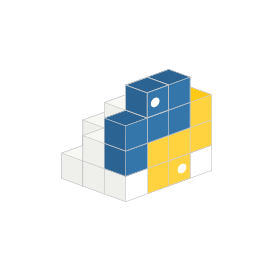
pylightxl
Python API til Excel XLSX-regneark
Generer, modificer, manipuler og læs Microsoft Excel XLSX- og XLSM-filformater via open source Python-bibliotek.
pylightxl er et open source letvægts Python-bibliotek, der giver softwareudviklere mulighed for at arbejde med Microsoft Excel-filer i deres egen applikation uden afhængigheder. Biblioteket har ydet support til at læse og skrive Excel-regneark ved hjælp af Python-kommandoer.
Biblioteket har inkluderet læseunderstøttelse XLSX- og XLSM-regnearksfilformater og skriveunderstøttelse til XLSX-filformater. Biblioteket er meget nemt at bruge og installere, da der kun er en enkelt kildefil, der kan skulle kopieres direkte ind i et projekt. Biblioteket har inkluderet understøttelse af flere vigtige funktioner, såsom læsning af excel-filer, læsning af alle eller udvalgte ark, bedre hukommelsesstyring og hastighed, læsning af en bestemt række eller kolonne, opdatering af rækkedata, tilføjelse eller fjernelse af kolonner fra et ark, og mange flere .
Kom godt i gang med pylightxl
Biblioteket kan køre problemfrit på både Python3 og Python2.7.18. Den anbefalede måde at installere på er via pip: Brug venligst følgende kommando.
Installer pylightxl via PIP Command
pip install pylightxFå adgang til og læs Excel-regneark via Python
Pylightxl-biblioteket giver softwareprogrammører mulighed for at læse Excel-filer i deres egne applikationer uden nogen ekstern afhængighed. Biblioteket giver softwareudviklere mulighed for at læse XLSX- og XLSM-filer med blot et par linjer Java-kode. Biblioteket giver også støtte til kun at læse udvalgte arbejdsark. Det understøtter også adgang til og læsning af en specifik kolonne eller række fra en given excel-fil.
Læs Excel-regneark via Python API
import pylightxl as xl
# readxl returns a pylightxl database that holds all worksheets and its data
db = xl.readxl(fn='folder1/folder2/excelfile.xlsx')
# pylightxl also supports pathlib as well
my_pathlib = pathlib.Path('folder1/folder2/excelfile.xlsx')
db = xl.readxl(my_pathlib)
# pylightxl also supports file-like objects for django users
with open('excelfile.xlsx', 'rb') as f:
db = xl.readxl(f)
# read only selective sheetnames
db = xl.readxl(fn='folder1/folder2/excelfile.xlsx', ws=('Sheet1','Sheet3'))
# return all sheetnames
db.ws_names
Opret en Excel XLSX-fil via Python
Open source-pylightxl-biblioteket har givet mulighed for at oprette Excel XLSX-filer med blot et par linjer Python-kode i deres egne applikationer uden at installere Microsoft Excel-fil. Biblioteket understøtter kun celledataskrivning og understøtter i øjeblikket ikke grafer, formatering, billeder, makroer osv. Det giver brugerne mulighed for at skrive en ny excel-fil fra python-data og understøtter funktioner som at tilføje et tomt regneark, tilføje rækker, kolonner, og mange flere.
Opret Excel XLSX-fil via Python API
import pylightxl as xl
# take this list for example as our input data that we want to put in column A
mydata = [10,20,30,40]
# create a blank db
db = xl.Database()
# add a blank worksheet to the db
db.add_ws(ws="Sheet1")
# loop to add our data to the worksheet
for row_id, data in enumerate(mydata, start=1)
db.ws(ws="Sheet1").update_index(row=row_id, col=1, val=data)
# write out the db
xl.writexl(db=db, fn="output.xlsx")
Læsning af semi-strukturerede data via Python API
Open source-pylightxl-biblioteket har inkluderet muligheden for at læse semistrukturerede data i deres egne Python-applikationer. Nogle gange er det nødvendigt at læse data fra et ark, der kan begynde ved enhver række eller kolonne og har et hvilket som helst antal rækker eller kolonner pr. datagruppe. Biblioteket søger ud og finder kolonne-ID'erne, hvor datagrupper starter, og læser flere tabeller op på samme måde, som du ville læse en bog.
Læs semi-strukturerede data via Python API
import pylightxl
db = pylightxl.readxl(fn='Book1.xlsx')
# request a semi-structured data (ssd) output
ssd = db.ws(ws='Sheet1').ssd(keycols="KEYCOLS", keyrows="KEYROWS")
ssd[0]
>>> {'keyrows': ['r1', 'r2', 'r3'], 'keycols': ['c1', 'c2', 'c3'], 'data': [[1, 2, 3], [4, '', 6], [7, 8, 9]]}
ssd[1]
>>> {'keyrows': ['rr1', 'rr2', 'rr3', 'rr4'], 'keycols': ['cc1', 'cc2', 'cc3'], 'data': [[10, 20, 30], [40, 50, 60], [70, 80, 90], [100, 110, 120]]}
